Page 279 of 308
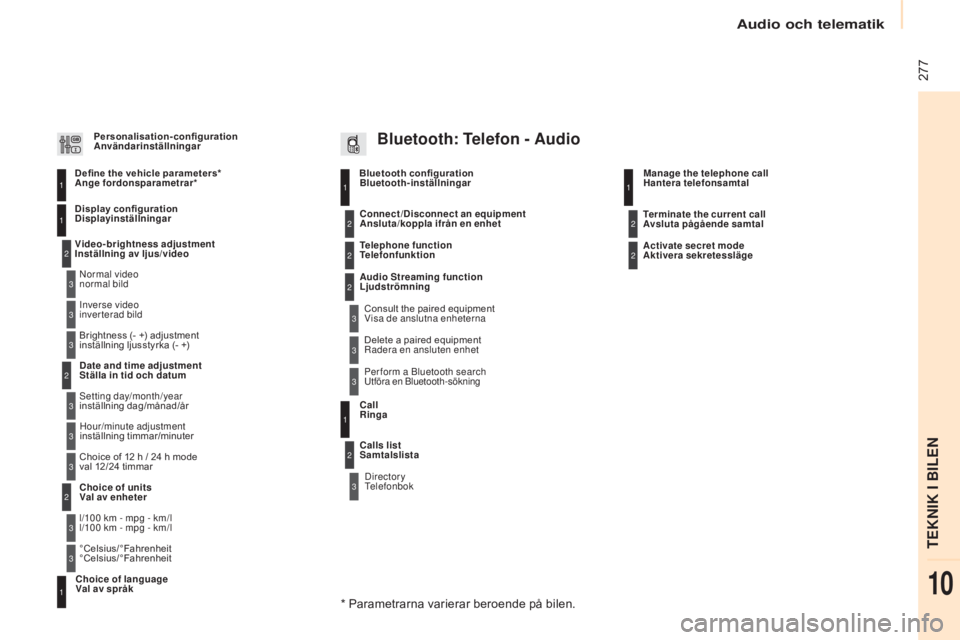
277
Berlingo-2-VP_sv_Chap10b_RD45_ed01-2015
Bluetooth configuration11
1
22
22
2
3
3
3
2
3
normal video
n ormal bild
Video-brightness adjustment
Inställning av ljus/video Display configuration
Displayinställningar Define the vehicle parameters*
Ange fordonsparametrar*
Inverse video
inverterad bild
Brightness (- +) adjustment
inställning ljusstyrka (- +)
Date and time adjustment
Ställa in tid och datum
se
tting day/month/year
inställning dag/månad/år
Hour/minute adjustment
inställning timmar/minuter
Choice of 12
h / 2
4
h m
ode
val 12/24
t
immar
Choice of units
Val av enheter
l/100
k
m - mpg - km/l
l/100
k
m - mpg - km/l
°Celsius/°Fahrenheit
°Celsius/°Fahrenheit
1
1
3
3
2
3
2
3
3
2
3
3
3
Personalisation-configuration
AnvändarinställningarBluetooth: Telefon - Audio
Telephone function
Telefonfunktion
Delete a paired equipment
ra
dera en ansluten enhet
Connect/Disconnect an equipment
Ansluta/koppla ifrån en enhet
Audio Streaming function
lju
dströmning
Consult the paired equipment
Visa de anslutna enheterna
Per form a Bluetooth search
utföra en Bluetooth-sökning
Calls list
Samtalslista Call
Ringa
Directory
tele
fonbok Terminate the current call
Avsluta pågående samtal
mana
ge the telephone call
Hantera telefonsamtal
Activate secret mode
Aktivera sekretessläge
* Parametrarna varierar beroende på bilen.
Choice of language
Val av språk1
Bluetooth-inställningar
Audio och telematik
tEknIk I BILEn
10
Page 283 of 308
281
Berlingo-2-VP_sv_Chap10b_RD45_ed01-2015
FR ÅGASVA RlÖ SnInG
Ja
g lyckas inte få tillgång
till min röstbrevlåda. Endast ett fåtal telefoner och operatörer ger tillgång till denna
funktion.
Telephone
Audio och telematik
tEknIk I BILEn
10
Page 292 of 308
Ljud och multimedia 3
Internet browser
Identifieringen av Internet-navigationen via din
smartphone sker med hjälp av standarden Dial-
Up Networking (DUN).
Tryck på " Internet browser
" för att
öppna webbläsarens startsida. Först
ska du ansluta din smartphone via
Bluetooth, alternativet "Internet",
se avsnittet " Te l e p h o n e
".
Vissa av den nya generationens
smartphones fungerar inte med denna
standard.
Tryck på Uppkopplade tjänster
för
att visa den första sidan.
Page 295 of 308
Ljud och multimedia
MirrorLink TM
Valfr it t beroende
på smartphone och
operativsystem.
Applikationer
Fordonsläge
Page 296 of 308
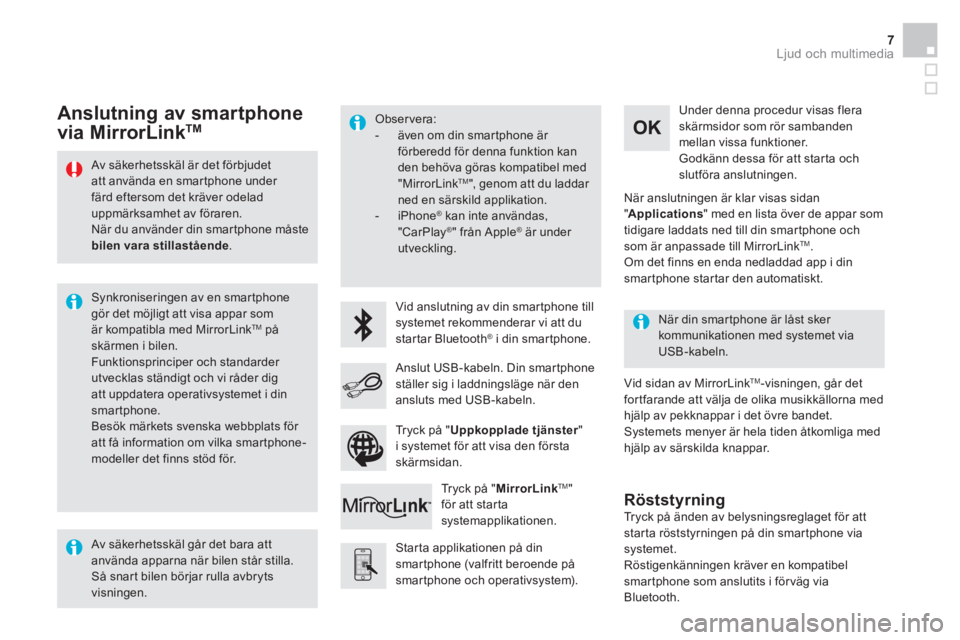
Ljud och multimedia 7
Av säkerhetsskäl är det förbjudet
att använda en smartphone under
färd eftersom det kräver odelad
uppmärksamhet av föraren.
När du använder din smartphone måste
bilen vara stillastående
.
Synkroniseringen av en smartphone
gör det möjligt att visa appar som
är kompatibla med MirrorLink
TM på
skärmen i bilen.
Funktionsprinciper och standarder
utvecklas ständigt och vi råder dig
att uppdatera operativsystemet i din
smartphone.
Besök märkets svenska webbplats för
att få information om vilka smartphone-
modeller det finns stöd för.
Observera:
- även om din smartphone är
förberedd för denna funktion kan
den behöva göras kompatibel med
"MirrorLink
TM ", genom att du laddar
ned en särskild applikation.
- iPhone
®
kan inte användas,
"CarPlay®
" från Apple ®
är under
utveckling.
Vid anslutning av din smartphone till
systemet rekommenderar vi att du
startar Bluetooth
®
i din smartphone.
Starta applikationen på din
smartphone (valfritt beroende på
smartphone och operativsystem).
Vid sidan av MirrorLink
TM
-visningen, går det
fortfarande att välja de olika musikkällorna med
hjälp av pekknappar i det övre bandet.
Systemets menyer är hela tiden åtkomliga med
hjälp av särskilda knappar.
När din smartphone är låst sker
kommunikationen med systemet via
USB-kabeln.
Under denna procedur visas flera
skärmsidor som rör sambanden
mellan vissa funktioner.
Godkänn dessa för att starta och
slutföra anslutningen.
Anslut USB-kabeln. Din smartphone
ställer sig i laddningsläge när den
ansluts med USB-kabeln.
Tryck på " MirrorLink
TM
"
för att starta
systemapplikationen.
När anslutningen är klar visas sidan
" Applications
" med en lista över de appar som
tidigare laddats ned till din smartphone och
som är anpassade till MirrorLink
TM .
Om det finns en enda nedladdad app i din
smartphone startar den automatiskt.
Anslutning av smartphone
via MirrorLink TM
Tryck på änden av belysningsreglaget för att
starta röststyrningen på din smartphone via
systemet.
Röstigenkänningen kräver en kompatibel
smartphone som anslutits i för väg via
Bluetooth.
Röststyrning
Av säkerhetsskäl går det bara att
använda apparna när bilen står stilla.
Så snart bilen börjar rulla avbryts
visningen.
Tryck på " Uppkopplade tjänster
"
i systemet för att visa den första
skärmsidan.
Page 298 of 308
Ljud och multimedia 9
Nivå 1
Nivå 2
Nivå 3
Kommentarer
Uppkopplade
tjänster
MirrorLink
TM
Connect-App
Fordonsläge
Connect-App
Öppna eller gå tillbaka till listan över appar som i
för väg laddats ned i din smartphone och som är
anpassade till MirrorLink
TM .
Reglage
"Back": avbryt pågående åtgärd, gå tillbaka i
trädstrukturen.
"Home": öppna eller gå tillbaka till sidan
"Fordonsläge".
Öppna den första skärmsidan i menyn
"Uppkopplade tjänster".
Page 302 of 308
Ljud och multimedia 3
Internet browser
Identifieringen av Internet-navigationen via din
smartphone sker med hjälp av standarden Dial-
Up Networking (DUN).
Tryck på " Internet browser
" för att
öppna webbläsarens startsida. Först
ska du ansluta din smartphone via
Bluetooth, alternativet "Internet",
se avsnittet " Te l e p h o n e
".
Vissa av den nya generationens
smartphones fungerar inte med denna
standard.
Tryck på Uppkopplade tjänster
för
att visa den första sidan.
Page 305 of 308
Ljud och multimedia
MirrorLink TM
Valfr it t beroende
på smartphone och
operativsystem.
Applikationer
Fordonsläge